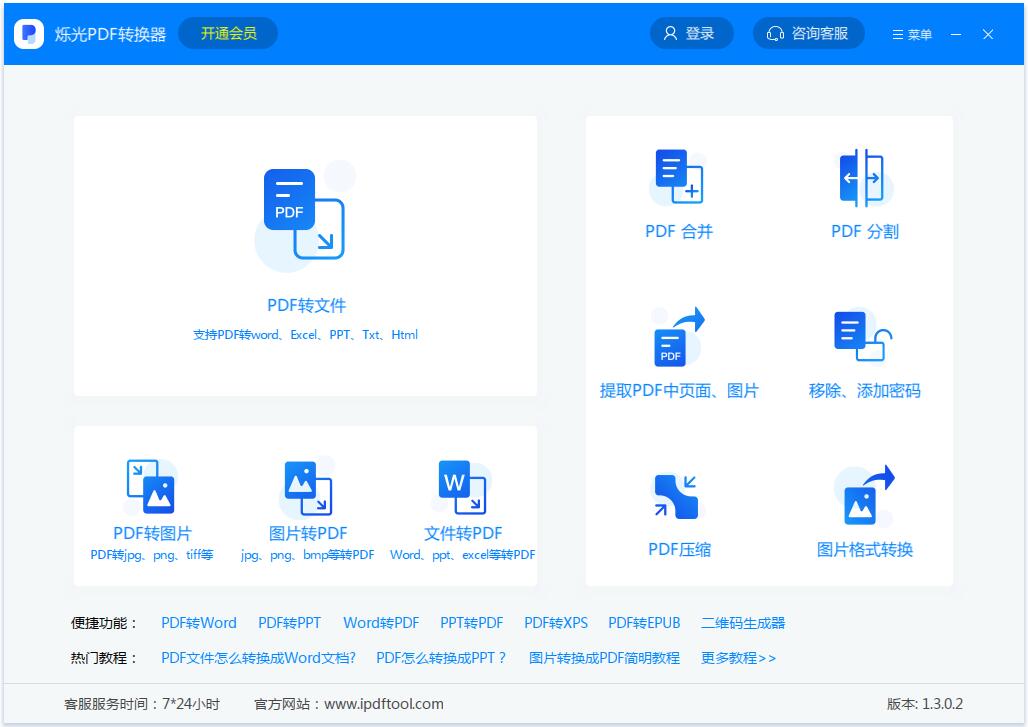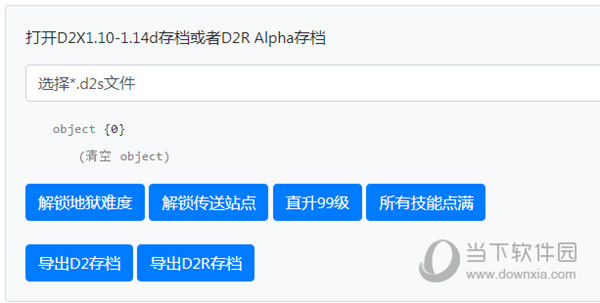win8系统在桌面创建应用程序快捷方式的方法下载
系统大全为您分享方法一: 1、找到安装应用程序的安装路径,然后知识兔直接将应用程序的图标右击选择发送桌面快捷方式;
2、桌面空白右击新建“快捷方式” 然后知识兔弹出一个框,你可以在点击“浏览”,然后知识兔选择你所知道的安装后路径,找到该文件或文件夹后点击“确定”然后知识兔点击下一步,输入“快捷方式名称”点击“完成”;
3、Windows 8的开始菜单图标发送到桌面,进入Metro界面,找到安装应用软件的图标,鼠标右键(或触屏界面长按),下方就会出现相应的选项。我们选择“打开文件位置”,也就是左边最后一个图标。然后知识兔就会切换回桌面,并且知识兔打开程序所创建快捷方式的开始菜单目录,然后知识兔你可以将这些快捷方式右键选中—发送到—桌面快捷方式;又或者直接复制到桌面即可,因为他已经是快捷方式了。
方法二:假设安装了Office 2010软件后,想将Word、Powerpoint等应用的快捷方式放到桌面上。 1、进入Metro界面,找到Word 2010、Powerpoint 2010等软件的快捷图标; 2、鼠标右键单击“Microsoft Word 2010”图标,在下方会弹出一个操作选项,点击“打开文件位置”。注意:这里不要同时选择多个,否则不会有“打开文件位置”选项;
3、知识兔点击后就打开了程序所创建快捷方式的开始菜单目录,这里操作方式就简单了,复制或者鼠标右键都可以了。
经验总结: 以上就是系统大全给大家介绍的如何使的方法都有一定的了解了吧,好了,如果知识兔大家还想了解更多的资讯,那就赶紧点击系统大全官网吧。 本文来自系统大全http://www.win7cn.com/如需转载请注明!
下载仅供下载体验和测试学习,不得商用和正当使用。
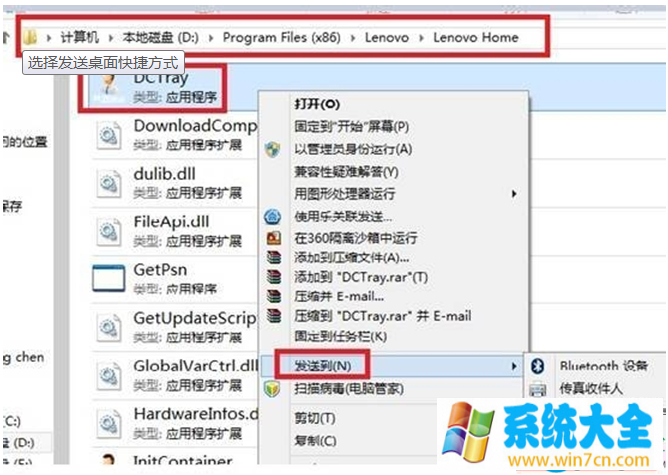
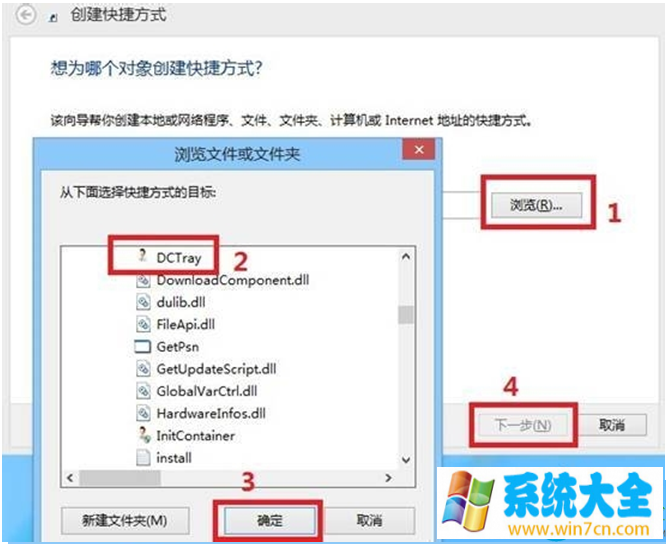
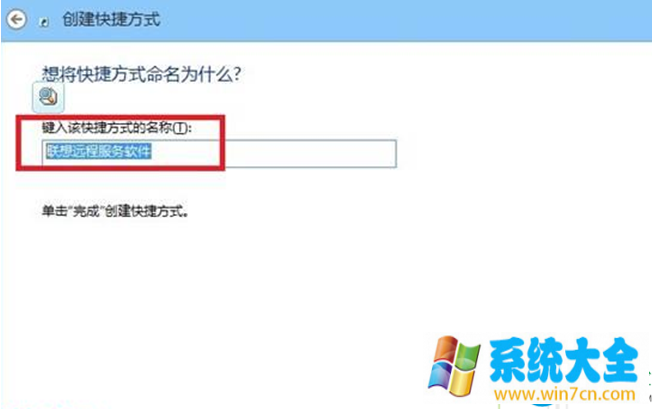
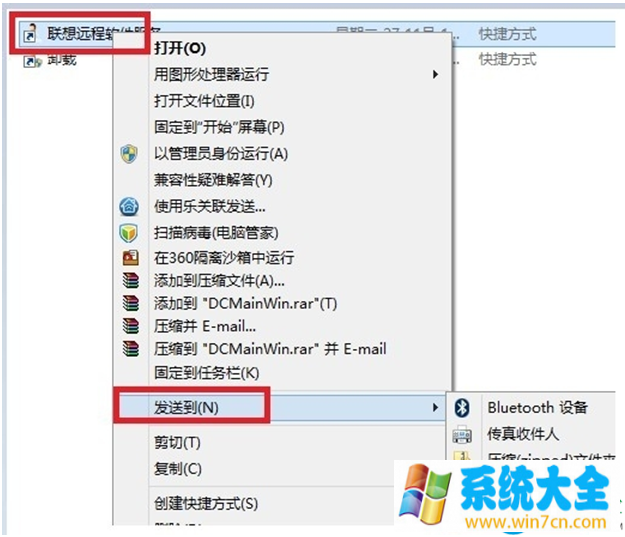
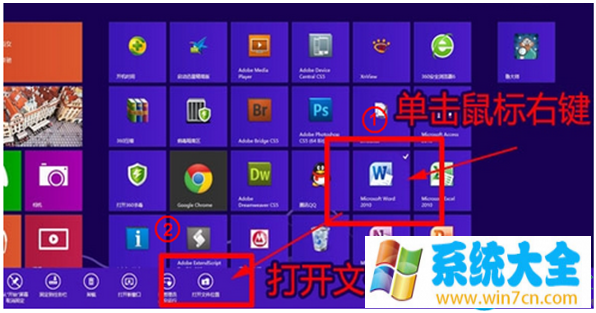
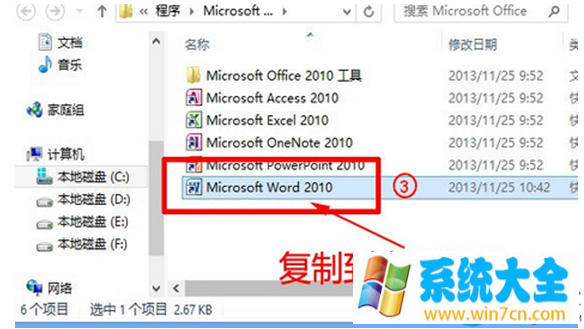

![PICS3D 2020破解版[免加密]_Crosslight PICS3D 2020(含破解补丁)](/d/p156/2-220420222641552.jpg)